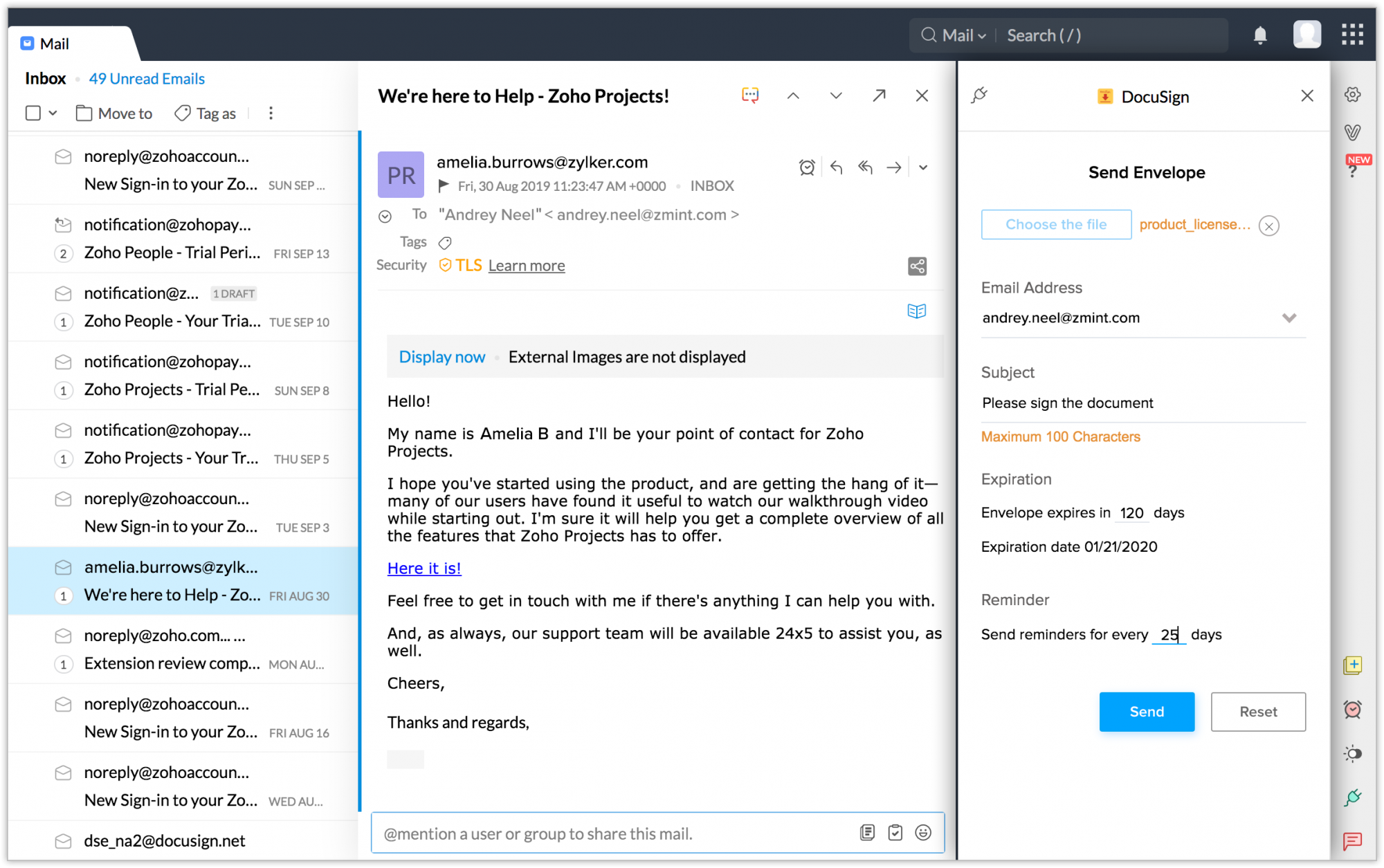DocuSign拡張機能
Zoho Mail向けDocuSign拡張機能を使用すると、メールで送信した相手に、ドキュメントに署名してもらえます。この拡張機能を使用すると、メールにエンベロープを添付するだけでなく、エンベロープ内の署名の場所を定義し、メールで署名ステータスに関する通知を受信できます。
拡張機能のインストール
Zoho MailのDocuSign拡張機能は、ZohoマーケットプレイスまたはZoho Mailアカウントからインストールできます。
Zoho Mailアカウントから拡張機能をインストールするには:
- Zoho Mailアカウントにサインインしてください。
- [設定]>[連携]カード>[拡張機能]の順に移動します。
- [元の場所]で、[共有拡張機能]を選択します。
- [マーケットプレイスに移動]をクリックします。Zohoマーケットプレイスにリダイレクトされます。
- [DocuSign]を検索し、[追加]をクリックします。
- サービス利用規約に同意し、[インストール]をクリックします。
- 拡張機能がインストールされ、eWidgetアプリケーションメニューに表示されます。
Zoho Mailからのエンベロープの送信
- メールボックスの右下隅にある[eWidget]アイコンをクリックします。
- アプリメニューから[DocuSign]を選択します。
- eWidgetペインに[エンベロープの送信]ページが表示されます。
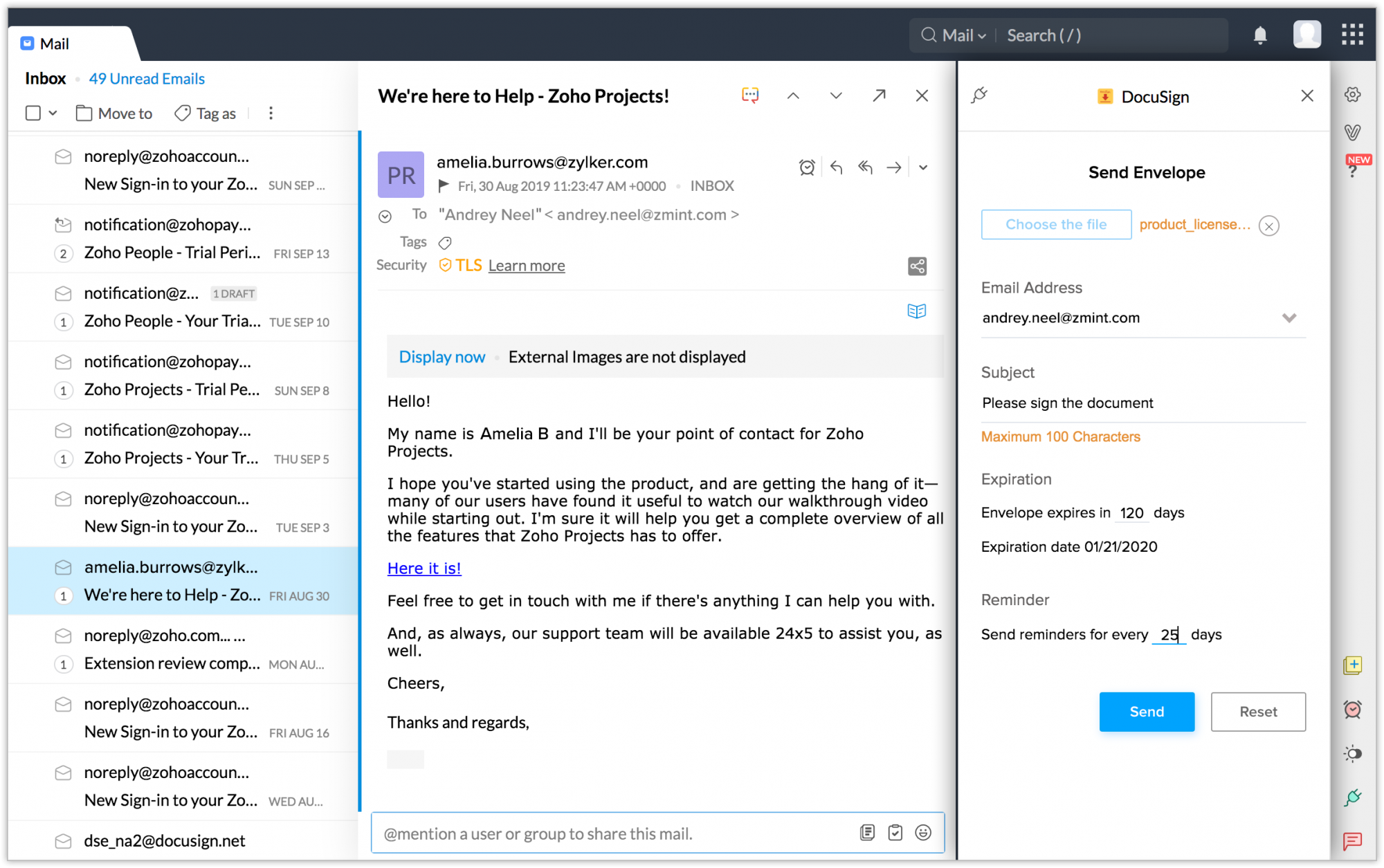
- [ファイルの選択]をクリックして、共有するエンベロープをアップロードします。
- 開いているメールのメールアドレスは自動的に入力されます。
- 件名を入力します。
- ドキュメントの有効期限を設定します。
- リマインダー通知期間を設定して、お客さまに通知するタイミングを選択します。
- [Send]をクリックしてください。
- ドキュメント内の署名の場所を定義する場合は、[はい]をクリックします。ドキュメントが新しいポップアップで開きます。それ以外の場合は、[そのまま送信]をクリックします。
指定されたメールアドレスにドキュメントが送信され、受信者にメールで通知されます。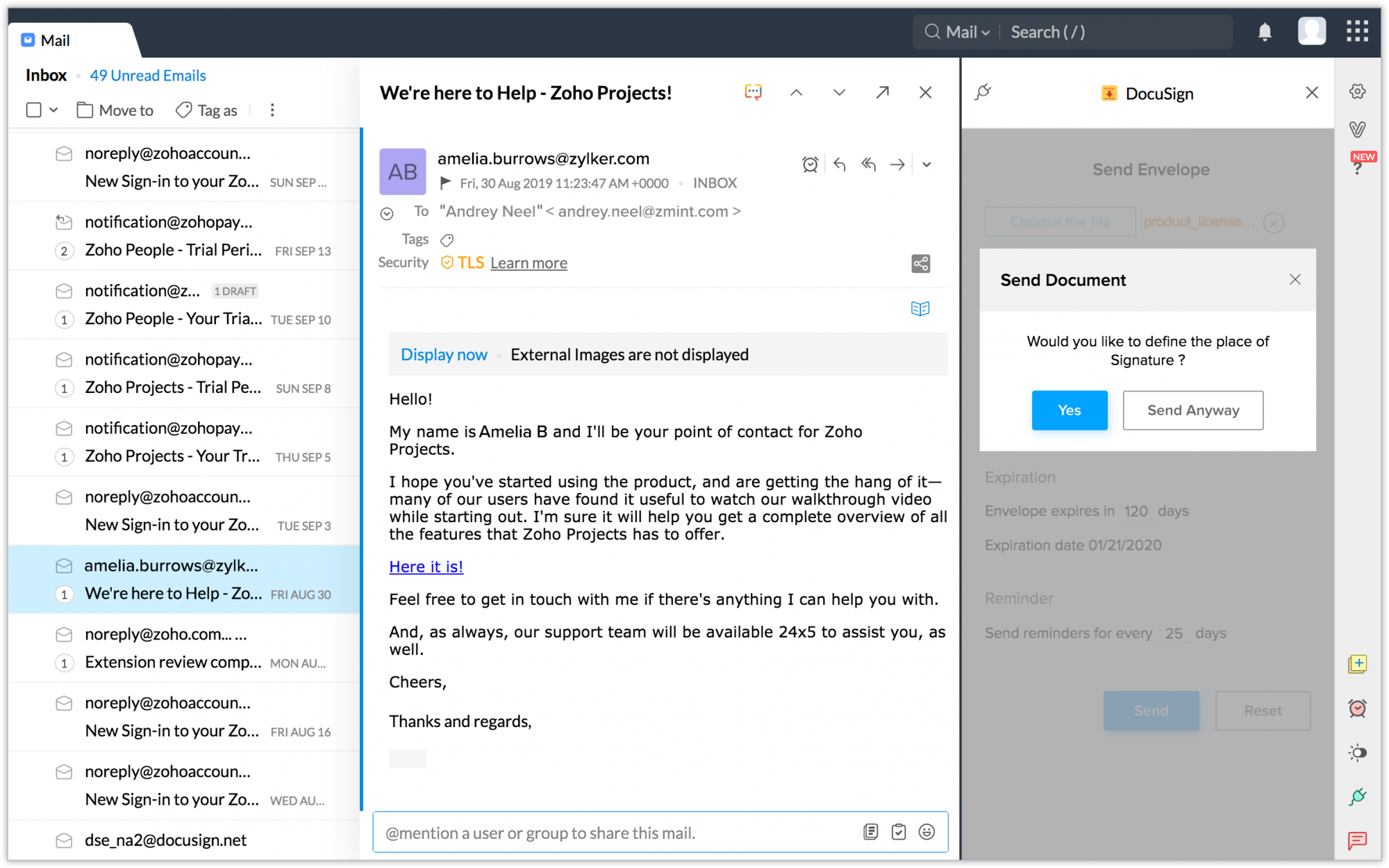
拡張機能のアンインストール
- [設定]>[連携]カード>[拡張機能]の順に移動します。
- [元の場所]で、[共有拡張機能]を選択します。
- [DocuSign]に移動し、[アンインストール]をクリックします。
拡張機能がアンインストールされます。